Визуализација притиска на тастер одличан је начин да се научипречице на тастатури за апликацију. Осим тога, ако требате да снимите екранску емисију, добра је идеја да на екрану покажете притиске тастера и уштедите себи пуно посла током уређивања. Ако вам треба добар, прилагодљив алат за приказивање притиска на тастеру у оперативном систему Виндовс 10, требало би да дате Царнац покушај.
Прикажи притиске на тастере
Преузмите и покрените Царнац. Апликација је отвореног кода и није је потребно инсталирати. Када га покренете, иде директно у системско лежиште. Подразумевано ће приказивати притиске на тастере као и кликове миша, наглашавајући на који тастер миша су кликнути. Прво што желите да урадите након покретања апликације је да је прилагодите. Двапут кликните на икону апликације у системској траци да бисте отворили њена подешавања.
На картици Генерал можете одабрати гдетастер се приказује на вашем екрану. Користите горњи, доњи, леви и десни клизни клизач да бисте поставили визуелни приказ. Царнац подржава више монитора тако да можете изабрати на ком монитору ће се притискати тастер. Будите опрезни с тим подешавањем, јер ако га превише померате са свих страна, то би могло смањити визуелни приказ.

Након што поставите визуални приказ апликације, идите накартица Кеибоард. Овде можете прилагодити да ли ће апликација показати све притиске на тастере или само оне који укључују тастере за модификовање. Такође можете да прилагодите визуелни приказ, његову величину фонта, непрозирност и боју.
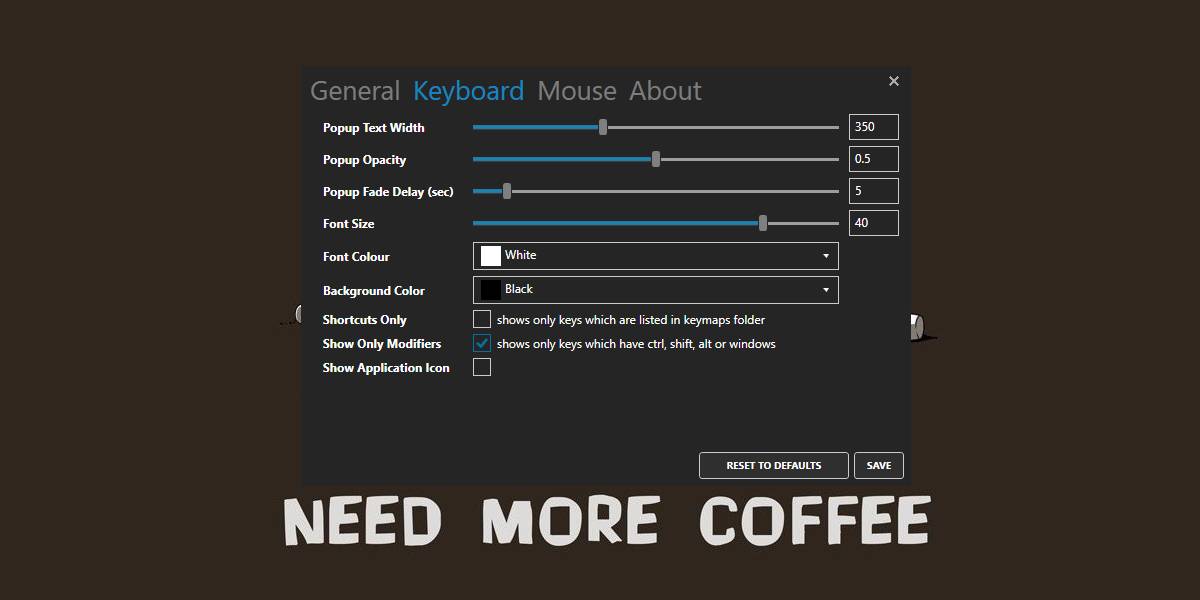
Картица Миш је место где можете да прилагодите какокликови миша приказани су на вашем екрану. Ако не желите да се кликови приказују, уклоните потврдну опцију „Прикажи кликове мишем“. Ова је опција помало грешка, па ако се не примјењује, поставите вриједност клизача Стоп Опацити на 1, изађите из апликације и покрените је поново. То би требало да уради трик.
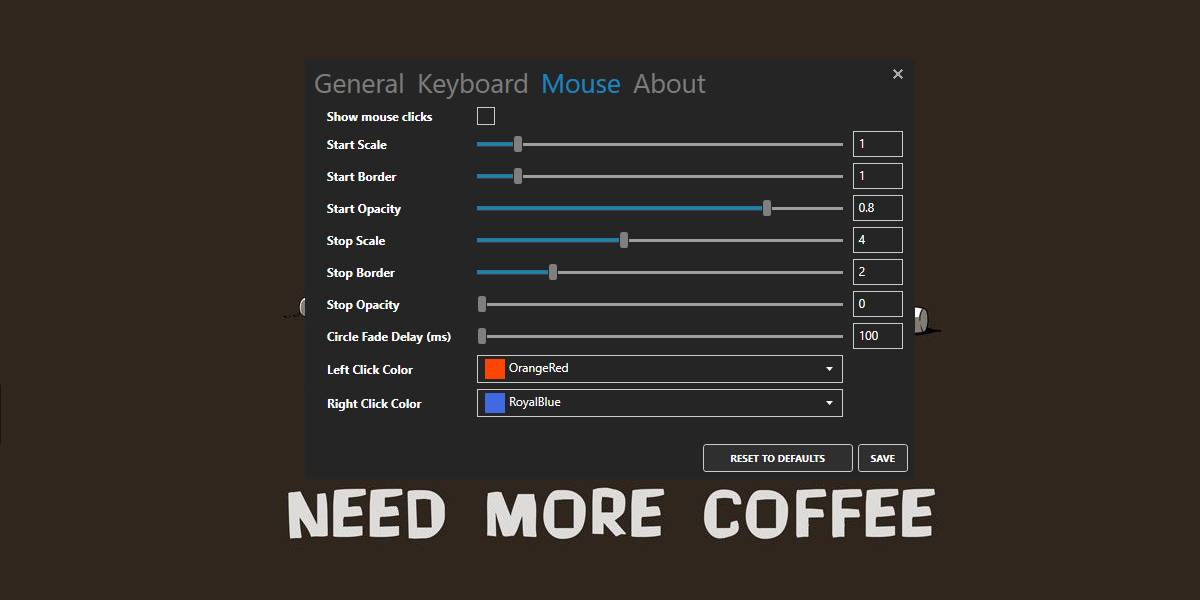
Ево како се притисци тастера појављују на вашем екрану.

Апликација не приказује притиске на оба мониторашто може бити недостатак за неке кориснике, али све остало чини беспрекорно. Ако визуелни формат није лако видети на радној површини, можете га прилагодити било којој позадини и можете променити колико дуго остаје видљив на екрану. Треба га снимити на било који алат за екранизацију, тако да нема много бриге. Ради са ОБС алатом и са Снагит.
Апликација није у активном развоју, али тестирали смо је на Виндовс 10 1809 и ради без проблема.
Ако сте на Мацу и морате да покажете притиске тастера, постоји прилично одлична апликација која то може учинити за вас.













Коментари